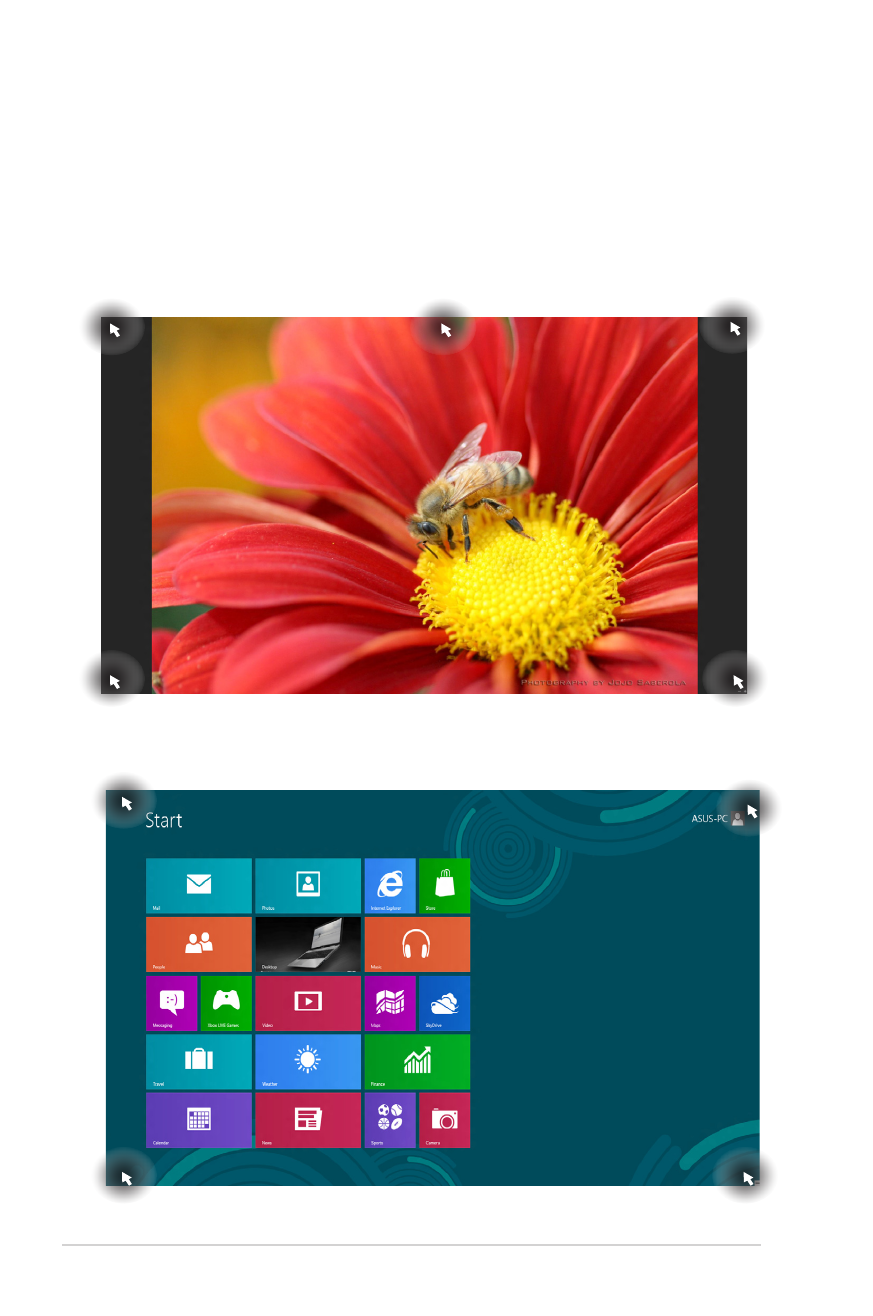
Hotspots
Via hotspots op het scherm kunt u programma's starten en de
instellingen van uw notebook openen. De functies in deze hotspots
kunnen worden geactiveerd via de aanraaktoetsen.
Hotspots op een gestarte app
Hotspots op het startscherm
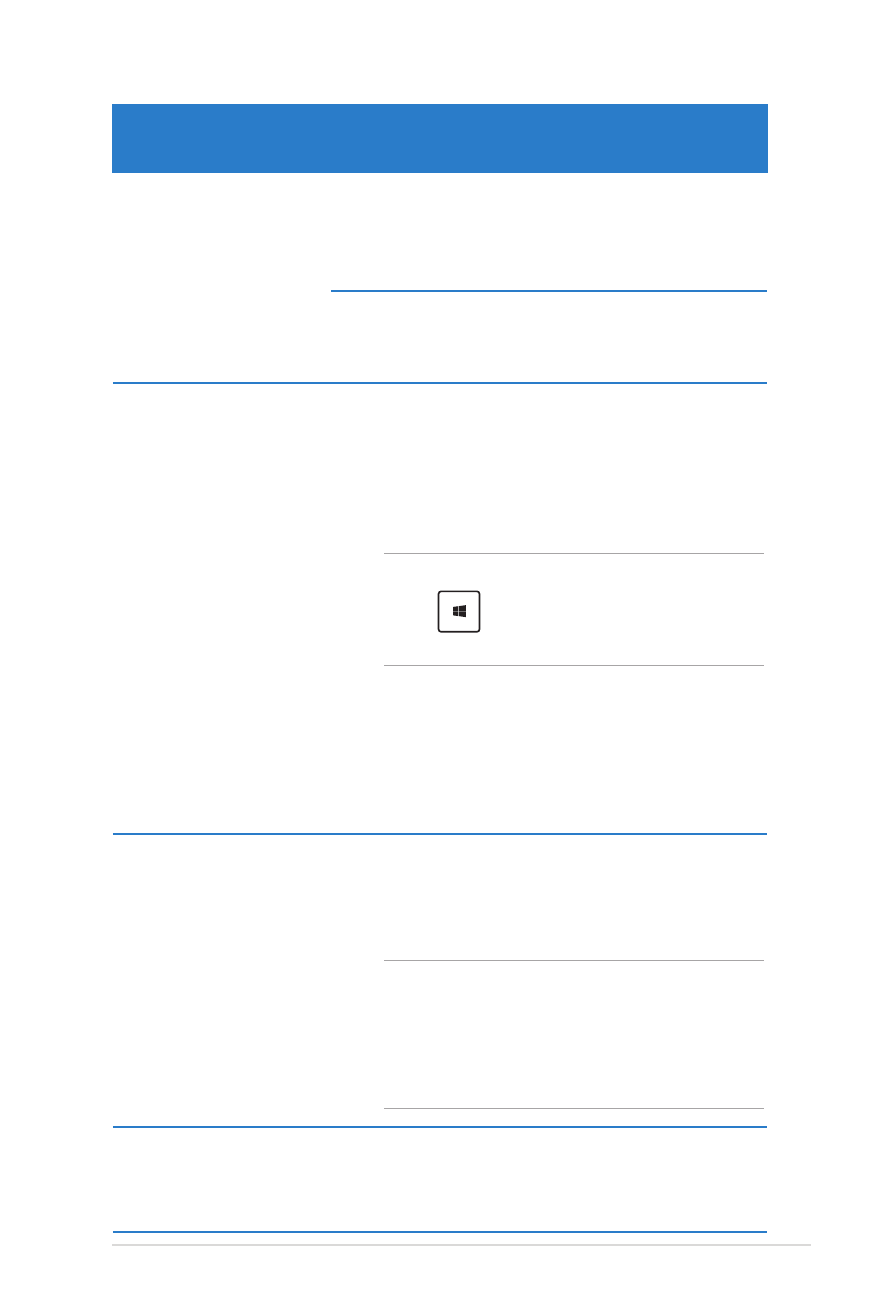
Gebruikershandleiding notebook PC-E
45
Hotspot
Actie
linkerbovenhoek
Beweeg uw muisaanwijzer over de
linkerbovenhoek en klik vervolgens op de
miniatuur van de recente app om terug te
keren naar die app.
Als u meer dan één app hebt gestart, schuift
u omlaag om alle gestarte apps weer te
geven.
linkerbenedenhoek Vanuit het scherm van een actieve app:
Beweeg uw muisaanwijzer over de
linkerbenedenhoek en klik vervolgens op de
miniatuur van het startscherm om terug te
keren naar het startscherm.
OPMERKING: U kunt ook op de Windows-
toets
op het toetsenbord drukken
om terug te keren naar het startscherm.
In het Startscherm:
Beweeg uw muisaanwijzer over de
linkerbenedenhoek en klik vervolgens op de
miniatuur van de actieve app om terug te
keren naar die app.
bovenzijde
Beweeg uw muisaanwijzer over de
bovenrand tot deze verandert in een
handpictogram. Sleep de app naar een
nieuwe locatie.
OPMERKING
: Deze hotspotfunctie werkt
alleen bij een actieve app of als u de Snap-
functie wilt gebruiken. Zie voor meer
details Snap-functie onder Met Windows®
apps werken.
rechterhoek boven
en onder
Beweeg de muisaanwijzer over de rechter
boven- of benedenhoek om de Charms bar
(emoticonbalk) te starten.
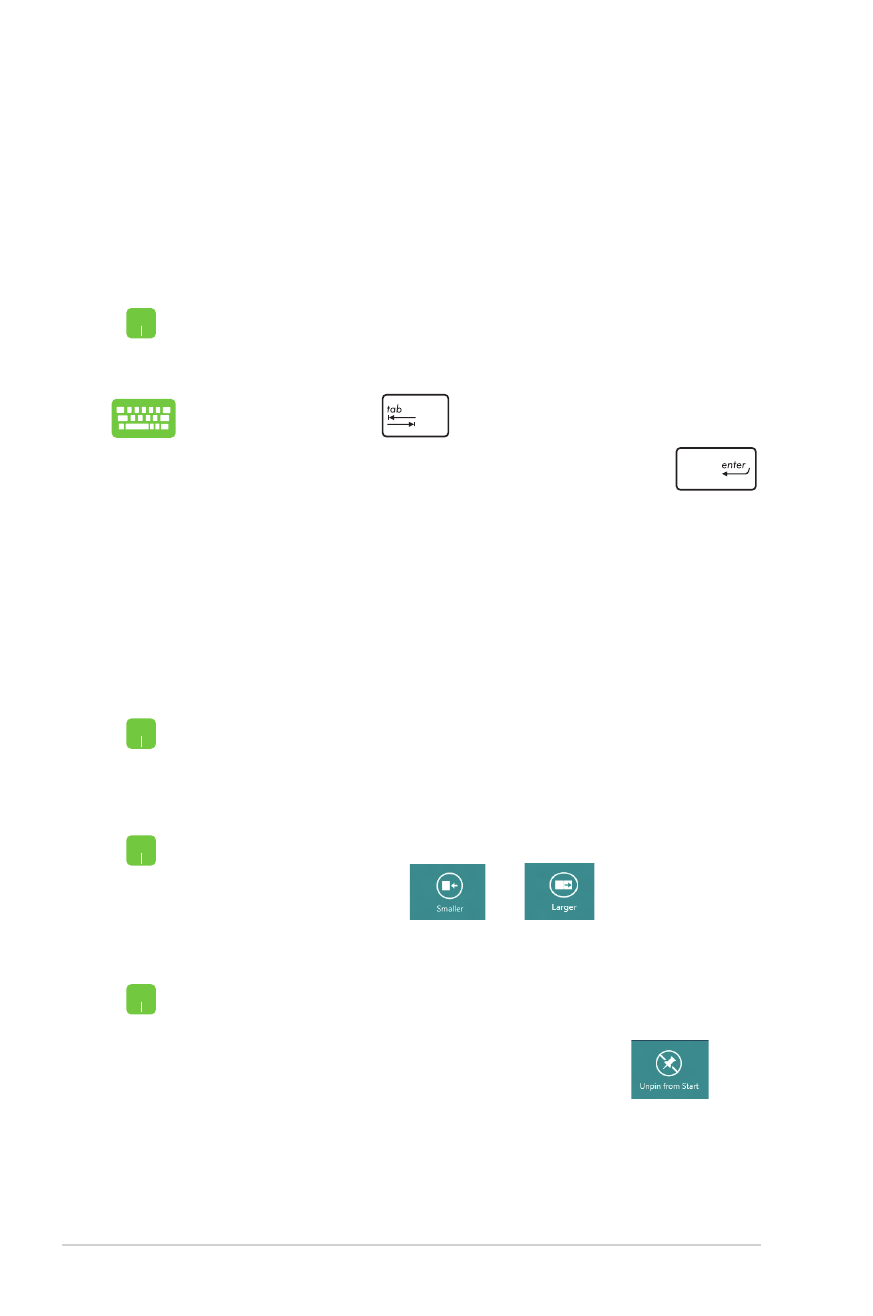
46
Gebruikershandleiding notebook PC-E